Bij het werken met de Play Market-service treden vaak storingen op. Tegelijkertijd verschijnt er een waarschuwing over een serverfout of geen verbinding. Ontevreden gebruikers schrijven de ondersteuningsdienst een bericht: "Ik kan de Play Market niet betreden." In dit artikel worden de mogelijke oorzaken van dergelijke storingen besproken en hoe u deze kunt oplossen.
Start het besturingssysteem opnieuw op
Gebruikers klagen vaak: "Ik kan niet naar de Play Market op Android." Het feit is dat het besturingssysteem vaak vastloopt op mobiele apparaten. Om het probleem op te lossen, moet u uw smartphone opnieuw opstarten. Op een vergelijkbare manier kunt u de storingen van deze service en andere toepassingen oplossen.
Onnodige informatie verwijderen
Een grote hoeveelheid onnodige informatie die op uw telefoon is opgeslagen, kan fouten veroorzaken in Google Play. De gebruiker moet de instellingen van het hulpprogramma opnieuw instellen:
- Hiervoor moet het apparaatmenu worden geopend.
- Dan moet je naar de instellingen gaan.
- Vervolgens moet u overschakelen naar het tabblad "Toepassingen" en het Play Market-programma selecteren.
- Het controlevenster verschijnt. De gebruiker moet op de knop "gegevens wissen" klikken.
- En om het systeem de aangebrachte wijzigingen te laten herkennen, moet u uw mobiele telefoon opnieuw opstarten.
Geïnstalleerde updates verwijderen
Wat moeten gebruikers doen als ze berichten op de forums plaatsen, zoals: "Ik krijg geen toegang tot de Play Market op Android"? U kunt proberen de crashes op te lossen door de geïnstalleerde updates te verwijderen:
- Om dit te doen, zoals bij de tweede methode, moet je naar het menu gaan.
- Vervolgens moet u de instellingen openen en de regel "toepassingen" selecteren.
- Vervolgens moet u het Play Market-programma in de lijst markeren en op de link "updates verwijderen" klikken.
De applicatie keert terug naar de oorspronkelijke staat.

Hulpprogramma voor Google-services resetten
Hoe de Play Market te betreden als de bovenstaande methoden niet werken? Soms kan het opnieuw instellen van uw voorkeuren voor Google-services het probleem helpen oplossen.
Om dit evenement te voltooien, moet je naar de instellingen gaan. Vervolgens moet u het item "toepassingen" markeren. In de lijst met geïnstalleerde programma's moet u "Google Services" selecteren. Vervolgens moet u op de knop "cache wissen" klikken.
De toepassing Download Manager inschakelen
Als dit hulpprogramma is gedeactiveerd, zullen er constant fouten in het Play Market-programma optreden. Om de "Boot Manager" in te schakelen, moet u het apparaatmenu openen. Dan moet u naar het gedeelte "instellingen" gaan.
Hier moet u de regel "toepassingen" markeren en overschakelen naar het tabblad "alle". Selecteer "Boot Manager" in de lijst met geïnstalleerde programma's. Als de toepassing is gestopt, moet u op de knop "inschakelen" klikken. Na het voltooien van de bovenstaande stappen, moet u uw mobiele telefoon opnieuw opstarten en de werking van het programma controleren.
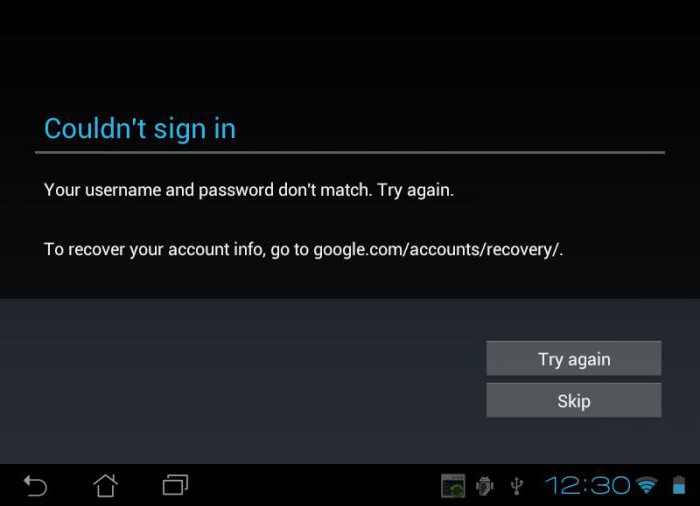
Een Google-account verwijderen
Houd er rekening mee dat wanneer het account wordt gedeactiveerd, alle belangrijke en noodzakelijke informatie wordt gewist. Voordat u deze procedure uitvoert, moet u een back-up maken:
- Hiervoor moet je naar de instellingen gaan.
- Schakel dan naar het tabblad "accounts" en markeer het gewenste account in de lijst.
- Dan moet je op het mailboxadres klikken. Het synchronisatiemenu wordt geopend.
- De gebruiker moet de benodigde items aanvinken. Dit menu wordt gebruikt om een back-up te maken van persoonlijke gegevens en contacten.
- Om belangrijke informatie op het apparaat op te slaan, moet u op de knop "Opties" klikken en het item "Synchroniseren" aanvinken. Het systeem maakt back-ups van alle hulpprogramma's.
Na het synchroniseren moet u uw Google-account deactiveren. Hoe de Play Market te betreden na het verwijderen van een account? Na opnieuw autoriseren wordt de gebruiker gevraagd de back-up te herstellen. U moet op de knop "ok" klikken. Na het verwijderen en opnieuw activeren van het account, zou het Play Market-hulpprogramma moeten worden genormaliseerd.
Problemen met programmacompatibiliteit oplossen
Een van de mogelijke redenen dat eigenaren van Android-apparaten schrijven "Ik kan de Play Store niet betreden" is de aanwezigheid van conflicterende applicaties. Gebruikers installeren dergelijke hulpprogramma's zelf. De Freedom-toepassing, waarmee gebruikers gratis spelvaluta kunnen kopen, moet worden aangeduid als kwaadaardige programma's.
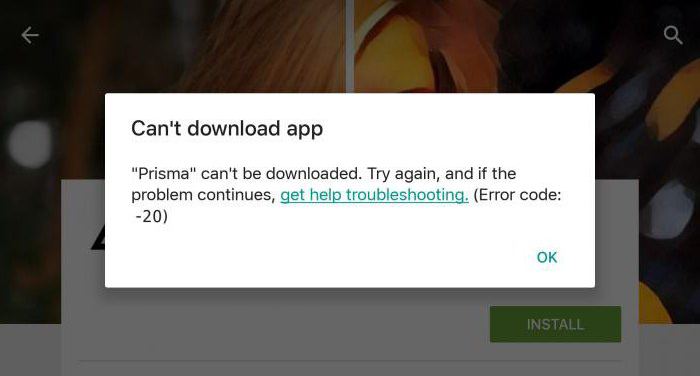
Het "hosts"-bestand bewerken
Op zoek naar interessante hulpprogramma's bezoeken nieuwelingen niet-geverifieerde sites. Na dergelijke bezoeken verschijnen duizenden verzoeken op de forums: "Ik kan de Play Market niet betreden vanaf mijn telefoon", "het geld op mijn account is verdwenen" enzovoort. Om niet alle apparaatinstellingen volledig opnieuw in te stellen, moet u het "hosts" -bestand bewerken:
- De gebruiker moet naar het gedeelte "instellingen" gaan, het item "toepassingen" markeren en overschakelen naar het tabblad "geïnstalleerd".
- Selecteer een kwaadaardig programma uit de lijst met hulpprogramma's.
- Vervolgens moet u op de knop "uitschakelen" klikken.
- Verwijder vervolgens de applicatie.
U kunt geen bestanden wissen zonder eerst het hulpprogramma te stoppen. Nadat u het apparaat opnieuw hebt opgestart, moet u de aangebrachte wijzigingen controleren.
Terug naar fabrieksstatus
Wat als de bovenstaande methoden niet hebben geholpen om het probleem op te lossen? Om de ondersteuningsservice niet lastig te vallen met talloze berichten over het onderwerp: "Ik kan de Play Store niet betreden", kunt u proberen de fouten op te lossen door alle instellingen opnieuw in te stellen. Dit is een nogal radicale beslissing. Deze procedure helpt bij het elimineren van de meeste problemen die verband houden met de werking van geïnstalleerde programma's en het systeem zelf:
- Eerst moet je naar het gedeelte "instellingen" gaan.
- Dan is het noodzakelijk om het item "herstel en reset" aan te vinken. Er wordt een nieuw venster geopend. De gebruiker moet op de link "instellingen resetten" klikken.
Voordat u met deze procedure begint, moet u een back-up maken van belangrijke gegevens. De informatie die op de geheugenkaart is opgeslagen, blijft intact. Vervolgens moet u het apparaat opnieuw opstarten en de back-up van uw contacten herstellen.
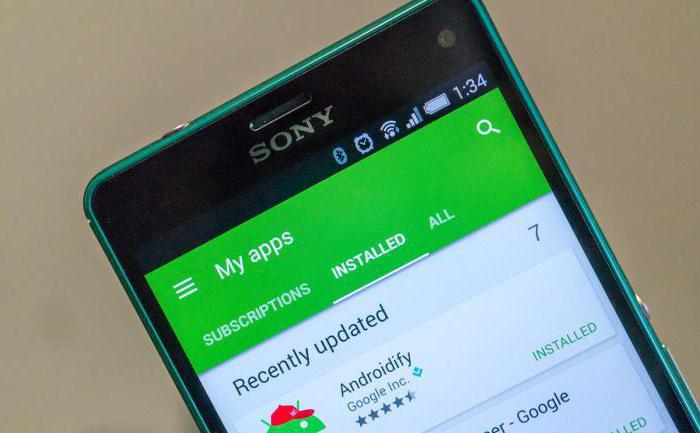
De netwerkverbinding controleren
Meestal sturen gebruikers een bericht naar de ondersteuningsdienst met de tekst: "Ik kan de Play Market niet betreden, schrijft, er is geen verbinding." In dit geval wordt de storing veroorzaakt door het ontbreken van een internetverbinding. U moet uw netwerkinstellingen controleren en uw router opnieuw opstarten.
Google-account inschakelen
Play Market-storingen treden vaak op als gevolg van een uitgeschakeld account. In dergelijke gevallen sturen gebruikers verzoeken naar technische ondersteuning, zoals: "Ik kan de" Play Market niet betreden ", schrijft, u moet uw account invoeren." Om een account te activeren, moet u het apparaatmenu openen. Klik vervolgens op het pictogram "instellingen".
Vervolgens moet u het item "accounts" markeren. Hier moet u op de link "toevoegen" klikken. De gebruiker moet het e-mailadres en wachtwoord opgeven. Na het voltooien van deze stappen, moet u de werking van de Play Market-applicatie controleren.
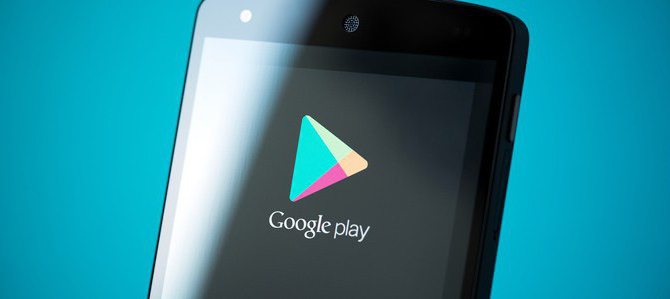
De tijd- en datuminstellingen controleren
Bij gebrek aan een stabiele verbinding met het netwerk, is het niet nodig om in paniek te raken en threads op de forums te maken: "Ik kan niet naar de Play Market gaan, schrijft, een serverfout." Controleer eerst uw tijd- en datuminstellingen. De gebruiker moet naar het menu gaan.
Dan is het noodzakelijk om het item "instellingen" te markeren. Hier moet u de regel "datum en tijd" selecteren. De volgende stap is het instellen van de tijdzone en tijd. In dit geval moet u synchronisatie met het netwerk inschakelen.
Proxy-instellingen uitschakelen
Bij het zien van de inscriptie over het ontbreken van verbinding, rijden gebruikers de zoekopdrachten binnen: "Ik kan niet naar de Play Market gaan, schrijft, de verbinding is verbroken." Verspil je tijd niet. In dergelijke gevallen is de eerste stap om te controleren of wifi werkt. Als andere sites en programma's zonder problemen openen, moet de gebruiker de proxyserver uitschakelen. Om de taak te voltooien, klikt u op de knop "instellingen".
Vervolgens moet u ervoor zorgen dat het woord "nee" is gemarkeerd naast het item "proxyserver". In dit geval moet de optie "uitgebreide parameters" worden geactiveerd. Als er geen inscriptie is, moet de gebruiker de proxyserverinstellingen uitschakelen.
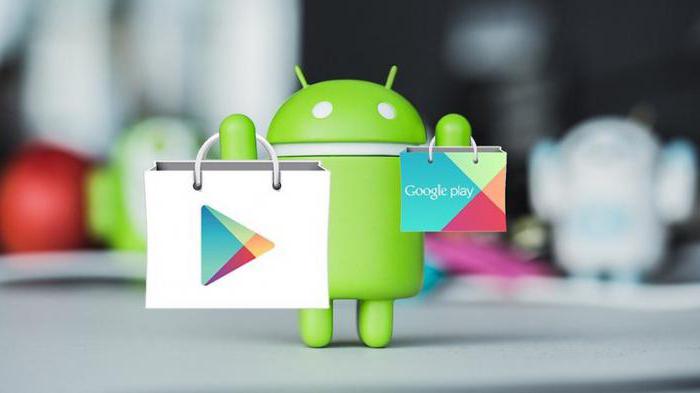
Statische DNS instellen
Als de bovenstaande methoden niet werken, moet u proberen het probleem op de volgende manier op te lossen. De gebruiker moet terugkeren naar het gedeelte "Wi-Fi". Nadat u een toegangspunt in de lijst hebt geselecteerd, moet u op de knop "netwerk wijzigen" klikken. Dan moet je het vakje naast de "geavanceerde opties" aanvinken. Zet vervolgens een vinkje naast de regel "statische IP-instellingen".
Onderaan staan twee DNS-velden. U dient deze in te vullen met de nummers 8.8.8.8 en 8.8.4.4. Vervolgens moet u op de knop "opslaan" klikken. Vervolgens moet u wifi opnieuw opstarten op uw mobiele apparaat en de Play Market-app opnieuw controleren.
Routerinstellingen wijzigen
De instelling van de MTU-1500-parameter in de routersoftware wordt meestal automatisch uitgevoerd. Om deze reden zullen sommige toepassingen helemaal niet starten. Dit probleem doet zich voor op alle apparaten die op het toegangspunt zijn aangesloten. U kunt de MTU-instellingen handmatig wijzigen. Dit bespaart de gebruiker de noodzaak om verzoeken te maken: "Ik kan de Play Store niet betreden, Google Play werkt niet."
Om de MTU-parameters te wijzigen, moet u naar de routerinstellingen gaan en het gedeelte "netwerk" openen. Vervolgens moet u overschakelen naar het tabblad "WAN". Hieronder zie je de regel "MTU size". In het lege veld naast het opschrift moeten 4 cijfers worden ingevoerd. Een gebruiker die geen contact kan opnemen met de provider, moet een van de volgende opties opgeven: 1420, 1460, 1500.
Vervolgens moet u de instellingen opslaan en de router opnieuw opstarten. Om MTU in Asus-software te wijzigen, opent u het gedeelte "Internet". Naast de regel "extra pppd opties" ziet u 2 velden. Ze moeten het nummer 1460 registreren.





